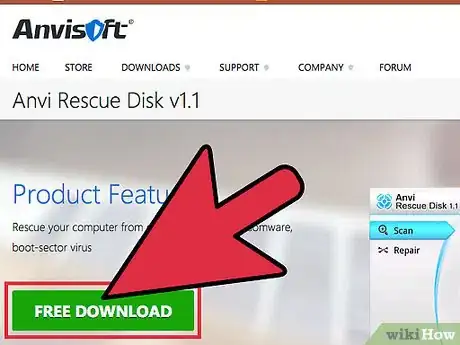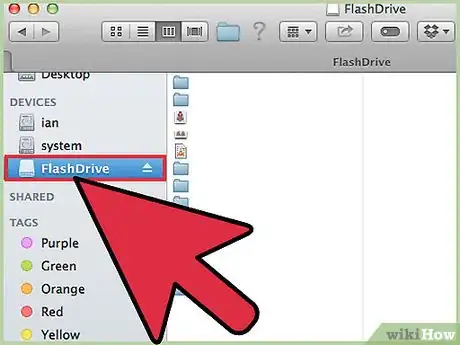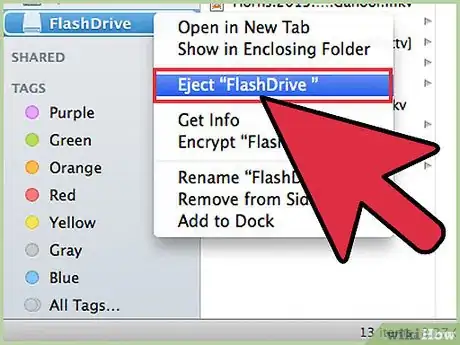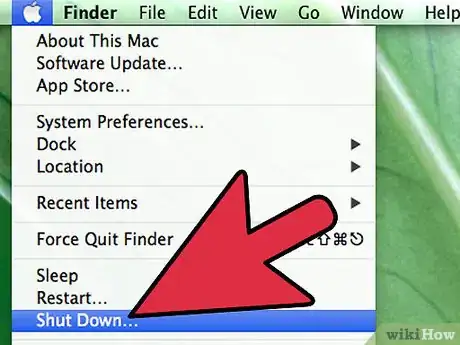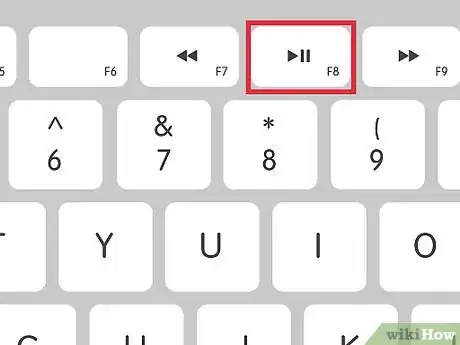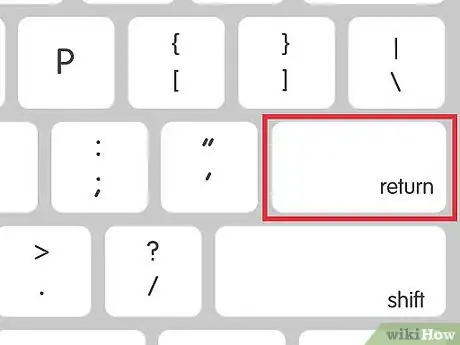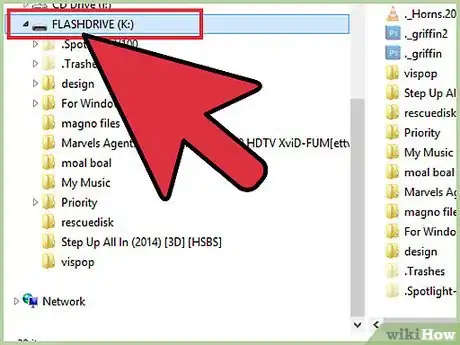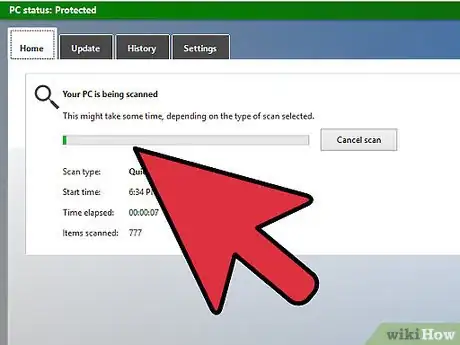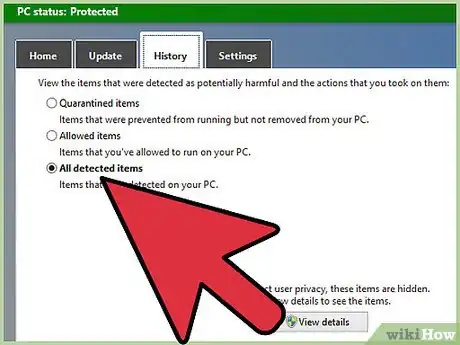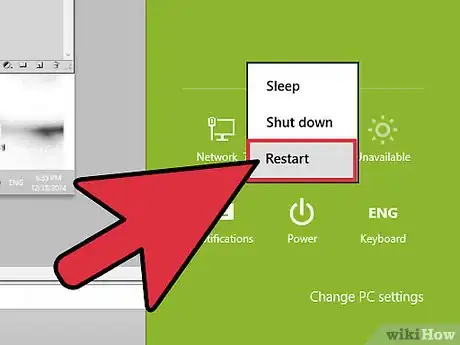wikiHow est un wiki, ce qui veut dire que de nombreux articles sont rédigés par plusieurs auteurs(es). Pour créer cet article, 9 personnes, certaines anonymes, ont participé à son édition et à son amélioration au fil du temps.
Cet article a été consulté 1 893 fois.
Un rançongiciel est un nouveau type de virus informatique qui bloque l'accès à l'ordinateur et demande à l'utilisateur de payer d’abord de l'argent avant de pouvoir l’utiliser à nouveau (d'où son nom). Ce type de virus est une menace sérieuse, car il empêche tout accès à l'ordinateur et rend les antivirus habituels inutiles. Lorsque votre ordinateur est infecté par l'un de ces types de programmes malveillants, la première chose à savoir est que vous ne devez pas payer la « rançon », mais vous en débarrasser.
Étapes
Partie 1
Partie 1 sur 3:Installer un antivirus sur un support de démarrage
-
1Téléchargez un antivirus de démarrage. Il s’agit d’un logiciel qui lutte contre les programmes malveillants et qui peut être installé et exécuté depuis un support de stockage externe tel qu’un CD ou une clé USB.
- En supposant que le rançongiciel ait déjà bloqué l'accès à votre propre ordinateur, vous devez peut-être télécharger et installer l'antivirus de démarrage sur un autre ordinateur.
- La version hors-ligne de Windows Defender constitue une option populaire sous Windows pour plusieurs raisons : il a été créé par le même concepteur que le système d’exploitation et est préinstallé sur les ordinateurs qui fonctionnent sous Windows 7 ; 8 ; 8.1 ou 10. De plus, il est facile à exécuter.
-
2Installez l'antivirus sur le périphérique de démarrage. Connectez le périphérique externe sur lequel vous souhaitez installer l'antivirus et cliquez sur le fichier que vous avez téléchargé. L'antivirus commencera à s'installer sur le support amovible que vous avez choisi.
- En fonction de l'application que vous avez téléchargée, vous pouvez installer l'antivirus sur un disque ou une clé USB. Il est toutefois recommandé d'utiliser la clé pour y accéder plus facilement, car tous les ordinateurs ne disposent pas d'un lecteur de CD (tel que les netbooks).
- Veillez à télécharger l’antivirus sur un ordinateur qui n’est pas infecté par des virus.
-
3Déconnectez le support de l'ordinateur. Une fois l'antivirus installé, retirez en toute sécurité la clé USB du port ou enlevez le disque du lecteur.Publicité
Partie 2
Partie 2 sur 3:Démarrer l’ordinateur infecté en mode sans échec
-
1Éteignez l'ordinateur. Étant donné que vous n’avez pas la possibilité d’éteindre normalement l’ordinateur, maintenez le bouton d'alimentation enfoncé jusqu'à ce que le processeur s'éteigne.
-
2Accédez aux options de démarrage avancées. Appuyez à nouveau sur le bouton d'alimentation pour allumer l'ordinateur. Dès que le processeur démarre, appuyez sur la touche F8 du clavier et continuez ainsi jusqu'à ce que les options de démarrage avancées apparaissent à l'écran.
-
3Démarrez en mode sans échec. Servez-vous des touches fléchées pour défiler vers le bas et sélectionnez Mode sans échec avec prise en charge réseau dans la liste des options de démarrage. Appuyez sur Entrée sur le clavier pour redémarrer l'ordinateur.
- Le mode sans échec permet à l'ordinateur de fonctionner en n’utilisant que les programmes les plus élémentaires et nécessaires sans avoir recours à des applications tierces, y compris des virus. Ainsi, tout programme malveillant pouvant se trouver sur l'ordinateur restera inactif et pourra être supprimé.
Publicité
Partie 3
Partie 3 sur 3:Se débarrasser du rançongiciel
-
1Connectez le support amovible. Branchez la clé USB ou insérez le disque contenant l'antivirus de démarrage dans le port USB ou le lecteur de CD (respectivement) de l’ordinateur infecté.
-
2Recherchez des virus. Lorsque le support externe est détecté, cliquez sur Poste de travail, Ordinateur ou Ce PC et exécutez l'antivirus à partir du lecteur amovible. L'application commencera à rechercher tout virus ou rançongiciel susceptible de se trouver dans l’ordinateur.
-
3Supprimez les virus. Lorsque l’antivirus a terminé l’analyse, cliquez sur le bouton Supprimer du programme pour éliminer définitivement le logiciel malveillant de votre ordinateur.
-
4Redémarrez l'ordinateur. Pour ce faire, cliquez sur le bouton Démarrer dans le coin inférieur gauche de l'écran et sélectionnez Redémarrer.
- À présent, si vous arrivez à avoir normalement accès à l'ordinateur (sans passer par le mode sans échec) cela signifie que vous avez supprimé le rançongiciel.
Publicité
Conseils
- Pour empêcher un rançongiciel d'infecter votre ordinateur, évitez d'y installer des applications douteuses, surtout celles provenant des sites Internet véreux tels que les plateformes de pornographie ou de piratage.
- Ne payez jamais l'argent que le programme demande pour la rançon. Cela n'éliminera pas la restriction et ne fera que continuer à exiger plus d'argent.
- Si le virus a crypté vos fichiers, sachez qu’il n’existe aucune façon de remédier à cela. La seule manière de récupérer les fichiers perdus est de faire une restauration ou une sauvegarde ou de payer la rançon.
- À l’avenir, vous pouvez utiliser la fonctionnalité d’accès contrôlé aux dossiers sous Windows 10 pour réduire les dégâts causés par le cryptage du rançongiciel.